笔记本怎么隐藏任务栏 电脑任务栏如何隐藏
更新时间:2024-07-20 18:09:32作者:xiaoliu
在使用笔记本电脑时,任务栏是我们经常会用到的功能之一,但有时候我们可能希望隐藏任务栏,以腾出更多屏幕空间或保护个人隐私。如何隐藏笔记本电脑的任务栏呢?隐藏任务栏的方法有很多种,可以通过系统设置或第三方软件来实现。下面我们就来详细介绍一下如何隐藏笔记本电脑的任务栏。
操作方法:
1.有的小伙伴为了最求电脑极致的美观,想要把电脑的任务栏也隐藏掉。具体的操作方法和小编一起来看一看吧!
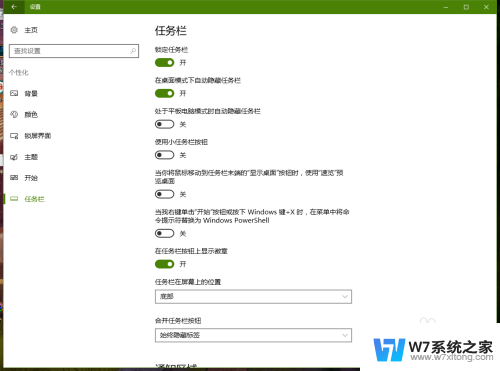
2.首先我们还是要进入到设置中心才可以对任务栏进行设置,才可以达到隐藏任务栏的目的。
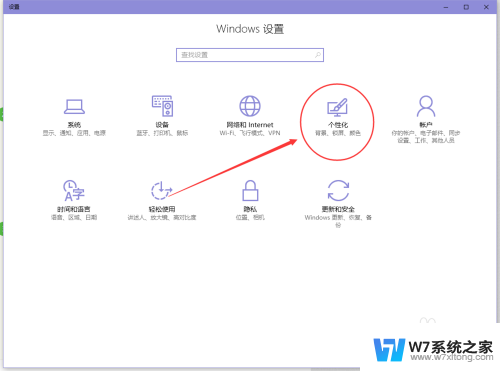
3.我们可以从右下角的开始,进入设置中心,然后再选择个性化设置 这一设置选项!
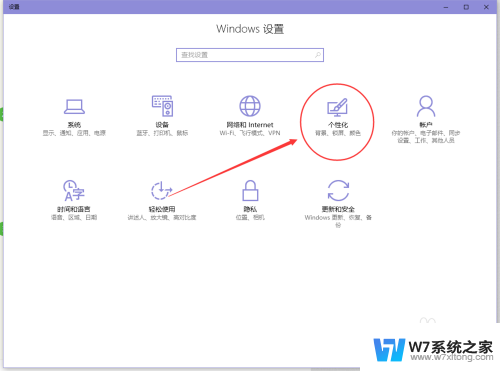
4.进入设置中心以后,我们看到左边的最后一个选项,任务栏设置。我们点击进行任务栏的设置!
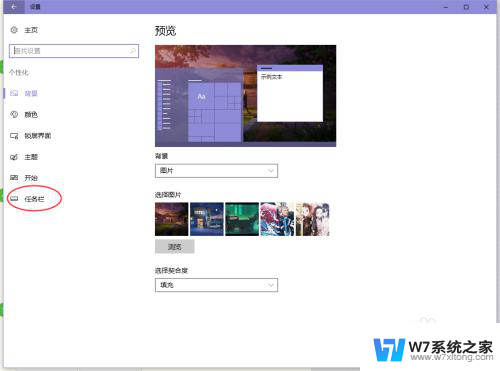
5.进入任务栏设置以后,我们可以看到许多的设置选项。如果我们想要隐藏掉任务栏,我们直接选择第二项“在桌面模式下隐藏任务栏”即可。
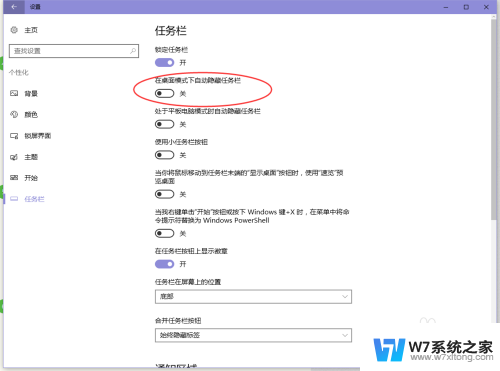
6.最后我们还可以对任务栏进行更多的设置,例如我们可以调节任务栏图标的大小。任务栏的位置等!
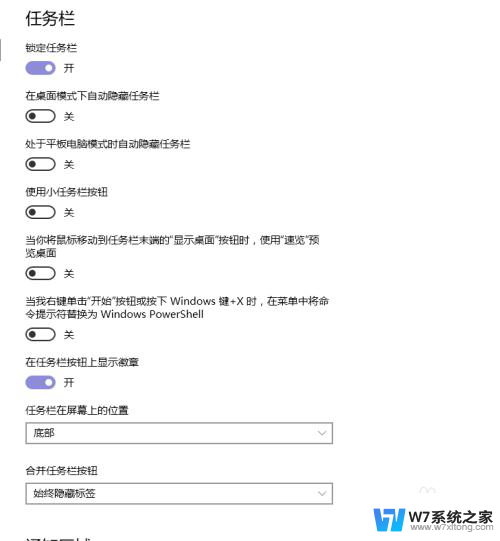
以上就是如何隐藏任务栏的全部内容,如果你遇到相同问题,可以参考本文中介绍的步骤进行修复,希望对大家有所帮助。
- 上一篇: 为什么蓝牙耳机自己断开 蓝牙耳机频繁断开连接怎么办
- 下一篇: 打印机怎样打印图片 打印机如何打印照片
笔记本怎么隐藏任务栏 电脑任务栏如何隐藏相关教程
-
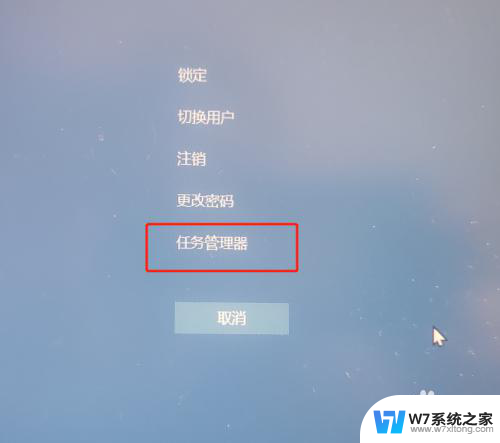 笔记本电脑点不了任务栏 笔记本任务栏没有反应
笔记本电脑点不了任务栏 笔记本任务栏没有反应2024-08-12
-
 微信图标怎样桌面隐藏起来 怎样隐藏电脑任务栏上的微信图标
微信图标怎样桌面隐藏起来 怎样隐藏电脑任务栏上的微信图标2025-03-18
-
 电脑任务栏被锁定怎么解除 电脑任务栏被锁定如何解除
电脑任务栏被锁定怎么解除 电脑任务栏被锁定如何解除2024-09-22
-
 电脑任务栏卡住了怎么办 任务栏卡死不动怎么办
电脑任务栏卡住了怎么办 任务栏卡死不动怎么办2024-07-18
- 笔记本电脑如何调出任务管理器 笔记本电脑如何查看任务管理器
- 联想小新15笔记本电脑怎么显示电量百分比 联想笔记本如何在任务栏显示电池电量百分比
- 更改软件任务栏图标 如何修改任务栏上的图标
- 电脑最下方显示栏怎么设置 电脑任务栏不显示如何恢复
- 把链接添加到任务栏的工具栏 如何在电脑任务栏上添加连接/地址/桌面工具
- cad2014工具栏被隐藏了怎么设置回来 CAD2014工具栏怎么找回
- 微信语音不调用耳机麦克风 苹果手机微信麦克风开启失败的解决方法
- 只狼调中文 只狼中文设置方法
- 无线鼠标怎样连接电脑 无线蓝牙鼠标连接笔记本电脑步骤
- 荒野大镖客2单机版存档位置 荒野大镖客pc版存档位置替换技巧
- word文字左右间距怎么设置 WORD中如何调整字体左右间距
- 笔记本连显示器,显示屏不显示 笔记本电脑外接显示屏连接方法
电脑教程推荐
- 1 微信语音不调用耳机麦克风 苹果手机微信麦克风开启失败的解决方法
- 2 无线鼠标怎样连接电脑 无线蓝牙鼠标连接笔记本电脑步骤
- 3 word文字左右间距怎么设置 WORD中如何调整字体左右间距
- 4 笔记本连显示器,显示屏不显示 笔记本电脑外接显示屏连接方法
- 5 ipaduc浏览器怎么全屏 如何将苹果ipad上浏览器设置为全屏
- 6 桌面显示windows不是正版如何解决 如何处理Windows副本不是正版的问题
- 7 电脑网络打印机怎么连接 网络打印机连接教程
- 8 笔记本电脑怎么确定点击 Windows 10系统鼠标双击确定变单击确定的教程
- 9 mac查看硬盘使用情况 MacBook硬盘使用情况查看方法
- 10 查看笔记本电脑wifi密码 电脑上查看WiFi密码的方法步骤